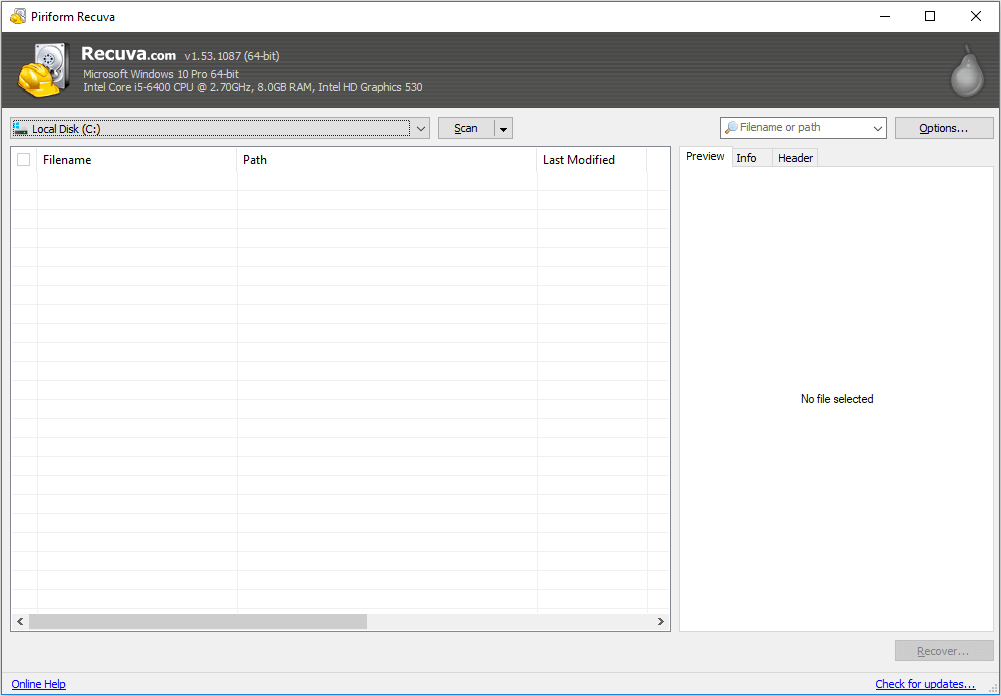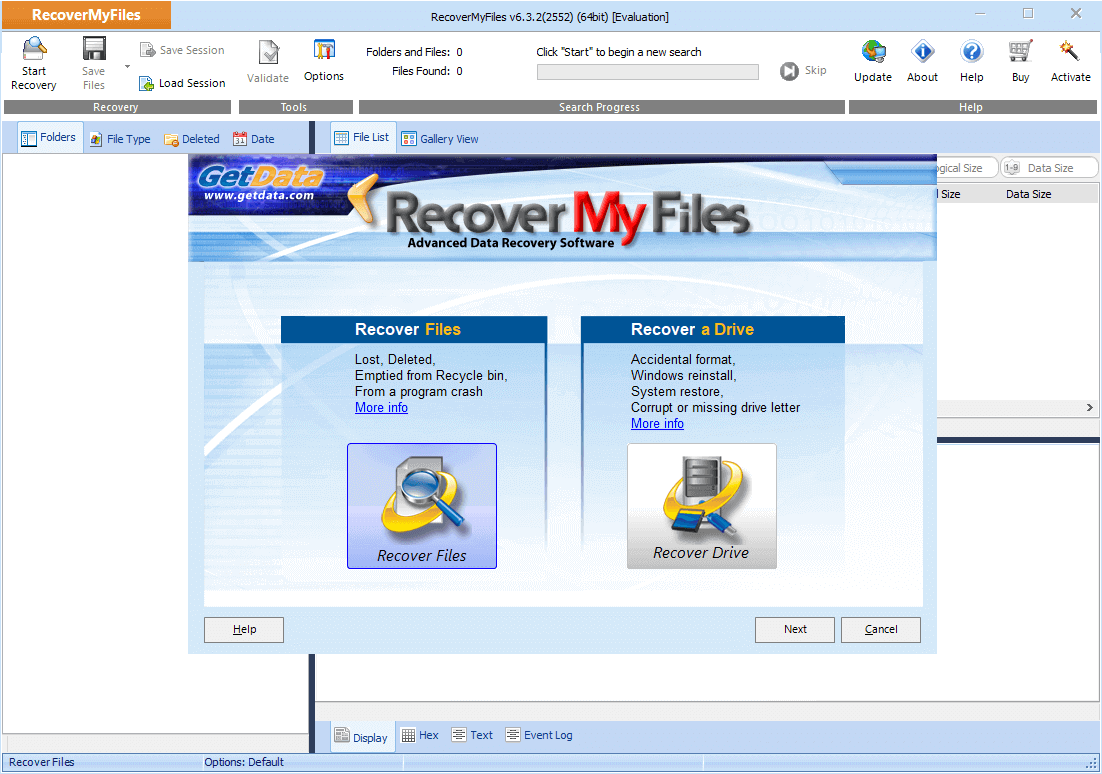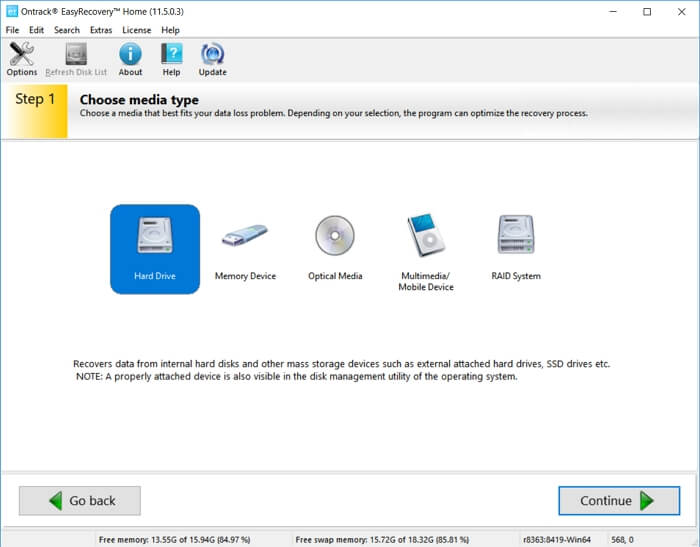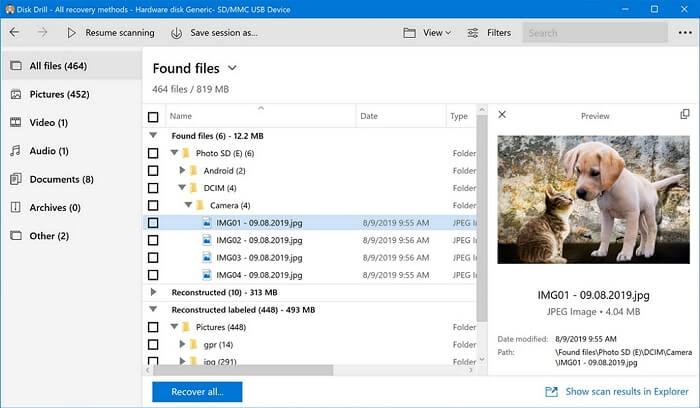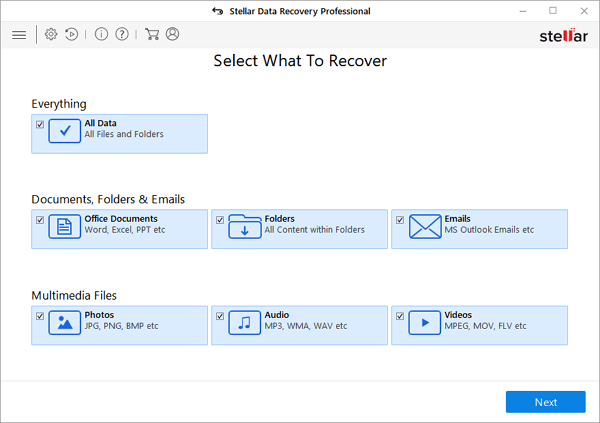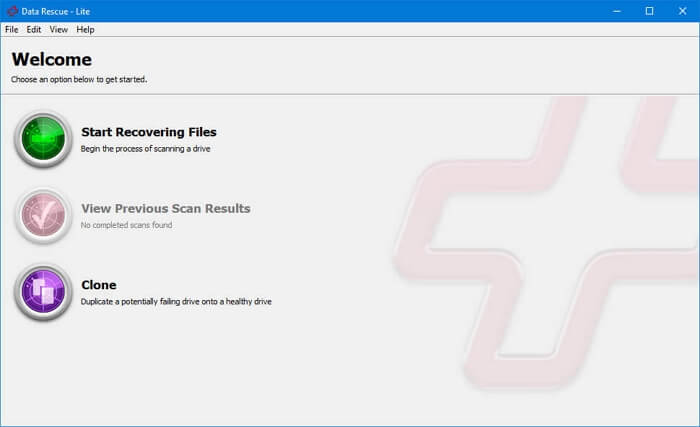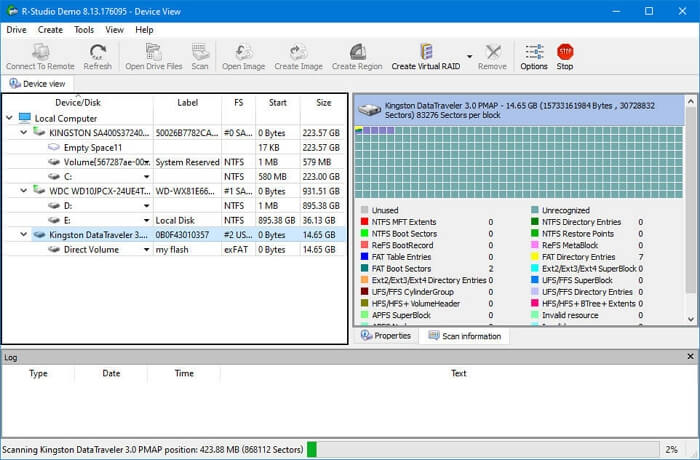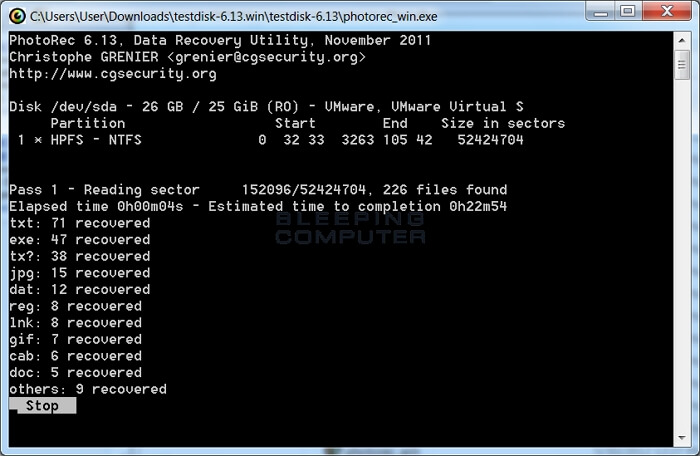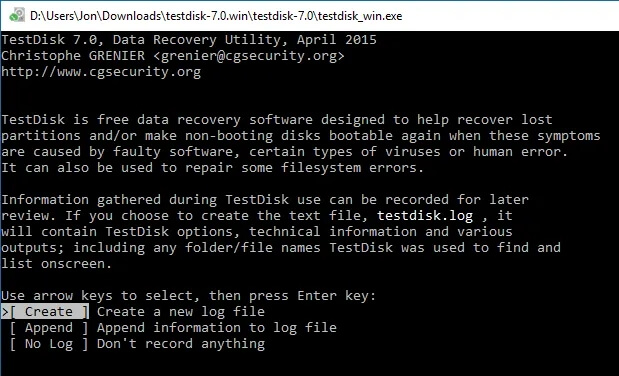Оглавление:
1. ФЕНИКС
2. Recuva
3. Disk Drill
4. R.Saver
5. ФотоДОКТОР
6. Pandora Recovery
7. PC INSPECTOR File Recovery
8. Undelete 360
9. Glary Undelete
10. Hetman Partition Recovery
1. ФЕНИКС
Отечественный софт, который способен безопасно выполнить восстановление даже в проблемных случаях, например, после форматирования или сбоев работы системы. Имеет удобный интерфейс на русском. Даже новички, которые ранее не пользовались подобным софтом, разберутся, куда нажимать и что делать.
Интерфейс программы ФЕНИКС
Вы просто выбираете носитель, ФЕНИКС ищет пропавшие файлы и выдаёт список найденных. Вы можете выполнить фильтрацию по названию, типу и т.п. Далее вам останется только указать, что именно вернуть (для изображений есть удобная опция предпросмотра!) и дождаться окончания процесса.
Посмотрите видеоурок, чтобы узнать про все возможности программы:
Ключевые преимущества:
- программа прекрасно подходит для восстановления удаленных файлов с флешки, с винчестеров, карт памяти смартфонов и фотоаппаратов;
- реанимирует изображения, видео, документы Word, архивы и др;
- возвращение информации во всех случаях кроме физического повреждения носителя: случайное стирание, форматирование, системные ошибки и сбои в работе;
- устанавливается на все версии Windows.
Познакомьтесь с возможностями программы ФЕНИКС
2. Recuva
Бесплатная программа для реанимирования файлов с винчестеров и флешек. Занимает мало места и подходит даже неопытным пользователям. Встроенный помощник пошагово поясняет, что делать на каждом этапе. Recuva сканирует носитель, откуда были стёрты данные, выводит перечень найденного с указанием состояния (подлежит ли восстановлению). Пользователю остаётся лишь выбрать, что нужно вернуть. Recuva имеет русскоязычный интерфейс и подходит для работы на Windows XP, Vista, 7, 8, 10.
При всех достоинствах, у софта есть и минусы. Он предназначен для простых случаев, например, если вы случайно стёрли вордовский документ с флэшки. Когда пропало слишком много файлов, Recuva часто находит только часть из них. Также она не эффективна в проблемных ситуациях, например, при форматировании.
Интерфейс программы Recuva
3. Disk Drill
Хорошее приложение для восстановления удаленных файлов, которое можно скачать бесплатно. Находит и возвращает изображения, текстовые документы, аудиофайлы, пропавшие с flash-накопителей, жестких дисков и карт-памяти. Актуален как для простых случаев удаления, так и в ситуаций, как форматирование, заражение вирусом, сбой в работе системы. Есть версии для Windows и для Mac.
Интерфейс программы Disk Drill
Несмотря на то, что приложение позиционируется, как бесплатное, у Disk Drill есть платная Pro-версия. Именно она предлагает все заявленные функции. В бесплатной можно реанимировать не более 500 Мб – это всего 10 фотографий высокого качества. Кроме того, доступна только часть форматов и работа не со всеми файловыми системами. Покупать PRO-версию достаточно накладно, она стоит около 8 000 рублей.
4. R.Saver
R.Saver сможет возвратить данные с компьютерных дисков и внешних устройств. Подходит для файловых системам NTFS, FAT и ExFAT и умеет восстанавливать изображения, документы, архивы. Помимо папок, случайно стёртых самим пользователем, может реанимировать информацию, исчезнувшую вследствие форматирования диска или сбоя работы системы. Интерфейс достаточно понятный, поддерживается русский язык, на основном интернет сайте продукта есть служба поддержки пользователей.
Интерфейс программы R.Saver
Программа R.Saver предоставляется к скачиванию и установке бесплатно, но только только для некоммерческого использования в России, Украине, Беларусии.
5. ФотоДОКТОР
ФотоДОКТОР – программа для восстановления удаленных файлов с персональных компьютеров, флешек, ноутбуков, карт памяти, смартфонов, планшетов, фотоаппаратов. Подходит для реанимирования изображений после сбоя работы техники, случайного стирания, деятельности вируса. ФотоДОКТОР обладает понятным русскоязычным интерфейсом и простым принципом работы, с которым разберётся и новичок.
Интерфейс программы ФотоДОКТОР
Только 5 место софт получает по единственной причине – узкая специализация. Он работает только с изображениями, но зато способен обнаружить фотографии и картинки всех графических форматов: JPG, PNG, DNG, GIF, BMP, RAW, TIFF, PSD.
6. Pandora Recovery
Выполняет восстановление данных после форматирования, обычного стирания и нарушениях в файловой системе. Работает с NTFS и FAT. Перед восстановлением можно посмотреть превью, чтобы уточнить содержимое картинки или документа. Доступна фильтрация списка найденных документов.
Интерфейс Pandora Recovery
Недостаток Pandora в том, что она работает только на 32-битной Windows.
7. PC INSPECTOR File Recovery
PC INSPECTOR File Recovery анализирует винчестер на наличие пропавших объектов и восстанавливает их. Высокая скорость работы, русскоязычный интерфейс, возможность реанимации загрузочного сектора логически неисправного жесткого диска.
Интерфейс PC INSPECTOR File Recovery
PC INSPECTOR File Recovery в целом неплохо справляется с возвратом файлов, однако восстанавливает с дисков далеко не всё, особенно, если было выполнено быстрое форматирование. Кроме того софт предназначен исключительно для работы с винчестером, а не с флешками и другими съемными носителями.
Возвращайте утерянную информацию без помощи специалистов
Cкачайте программу №1 для восстановления файлов
Скачать бесплатно!
Отлично работает на Windows 11, 10, 8, 7 и XP
8. Undelete 360
Undelete 360 – бесплатное ПО с качественной русской локализацией. Интересная особенность – опция удаления информации без возможности возврата. Пригодится, если вам нужно бесследно устранить рабочие документы или нежелательные фотоснимки.
Интерфейс программы Undelete 360
Сможет восстановить удаленные файлы с флешки, компьютера или ноутбука, карт памяти. В первую очередь софт помогает в простых случаях – нечаянное стирание данных. В сложных ситуациях восстановление маловероятно.
9. Glary Undelete
Glary Undelete – часть комплекта Glary Soft, которая занимается возвратом пропавшей информации. Работает с системами FAT, NTFS, NTFS + EFS. Найденные объекты можно отфильтровать по названию, дате, размеру, перспективам восстановления. Умеет реанимировать повреждённые и зараженные данные.
Обладает простым интерфейсом с понятным расположением кнопок, устанавливается на Windows 7, 8, 10. Из недостатков – находит далеко не все пропавшие объекты, при установке предлагает дополнительные приложения, определяет не все внешние носители.
Интерфейс программы Glary Undelete
10. Hetman Partition Recovery
Софт выполняет восстановление удаленных файлов с флешки, жестких дисков компьютера и съёмных карт памяти. Способен вернуть как отдельные документы или фотографии, так и целые папки. У Hetman Partition Recovery есть две версии: требующая инсталляции на компьютер и портативная. Вторая представляет собой папку с софтом, которую записывают на flash-накопитель и используют ПО на любом ПК без предварительной установки.
Пробная версия софта распространяется бесплатно, однако она не позволит сохранить восстановленное. Полноценное же ПО стоит достаточно дорого – около 3000 рублей.
Интерфейс Hetman Partition Recovery
Теперь вы знаете, как восстановить удаленные файлы с помощью специального софта. По итогу можно сказать, что наиболее удобным, функциональным и эффективным является ФЕНИКС. Полностью русский интерфейс, продуманное понятное меню, возможность восстанавливать любые файлы с любых носителей – всё это делает программу настоящей находкой. Имея такую в арсенале, вы будете защищены от случайной потери важных документов, архивов, видеозаписей и фотографий!
Скачайте лучшую программу для восстановления файлов
Скачать бесплатно!
Отлично работает на Windows 11, 10, 8, 7 и XP
Disk Drill 5.3.826
Disk Drill — бесплатная программа для восстановления удаленных данных для Windows. Без проблем поможет восстановить потерянные документы, видео, музыку или фотографии…
get_app68 509 | Бесплатная |
BackUp Maker 8.203
BackUp Maker — простая программа для создания резервных копий данных. Удобная настройка автоматического бэкапа через заданный интервал времени или на системные события…
get_app4 308 | Бесплатная |
DiskDigger 1.83.67.3449
DiskDigger — удобная утилита не требующая установки, с помощью которой можно восстановить случайно удаленные фотографии, видео, музыку, документы и другие файлы с любого носителя…
get_app53 388 | Условно-бесплатная |
Fomsoft Data Recovery 8.05
Программа восстановления данных и информации. Используются специальные механизмы обработки сбоев чтения отдельных секторов и потери готовности диском, благодаря чему приложение эффективно реконструирует дерево каталогов и обеспечивает извлечение файлов…
get_app1 233 | Бесплатная |
UNFORMAT 23.0.4.0
Удобный и простой в использовании инструмент, с помощью которого можно восстановить данные после различных сбоев или в результате случайного форматирования. Поддерживаются любые носители (SSD, USB-флешки и SD-карты) и файловые системы (NTFS, FAT/exFAT)…
get_app28 155 | Демо версия |
Wise Data Recovery 6.1.4.496
Wise Data Recovery — бесплатная утилита, которая позволяет быстро и безопасно найти и восстановить удаленные файлы, будь то изображения, документы, аудио, видео, архивы или электронная почта…
get_app35 479 | Бесплатная |
RS Excel Recovery 4.7
RS Excel Recovery — надежное приложение для восстановления файлов Excel. Простой и интуитивно понятный мастер, быстрое сканирование и глубокий анализ, а также модуль фильтрации и прочие эффективные инструменты помогут вам быстро вернуть утерянные данные…
get_app156 | Условно-бесплатная |
RS Linux Recovery 2.6.0.0
Мощное приложение для восстановления данных с дисков UNIX-систем. Восстанавливайте потерянные файлы с легкостью благодаря интуитивному мастеру и контент-анализу. Мультиплатформенность делает его идеальным инструментом для пользователей Linux и Windows…
get_app61 | Условно-бесплатная |
R-Studio 9.3 build 191227
R-Studio — мощное приложение, позволяющее восстановить поврежденную или удаленную информацию с любых носителей, как например жесткие диски, карты памяти, CD/DVD-диски, флешки и пр. Поддерживает практически все файловые системы, умеет работать по сети…
get_app438 538 | Условно-бесплатная |
Renee PassNow 2023.06.16.147
мощное приложение, способное восстановить потерянные пароли и данные из систем, которые перестали загружаться. Оно идеально подходит для опытных пользователей, которые хотят быстро и надежно восстановить свою систему. Позволяет создать live CD/USB-диск…
get_app228 | Условно-бесплатная |
Active UNDELETE 23.0.5.0
Active UNDELETE — эффективная и легкая в использовании программа для восстановления данных с удаленных или поврежденных файлов и разделов диска…
get_app7 597 | Условно-бесплатная |
Auslogics File Recovery 11.0.0.3
Auslogics File Recovery — эффективная и простая в использовании программа для восстановления случайно удаленных файлов, а также файлов утерянных из-за вирусов или системных сбоев…
get_app21 899 | Условно-бесплатная |
TunesKit iPhone Data Recovery 2.4.0
Программа для восстановления данных на iPhone, которая способна восстановить до 20 видов потерянных данных с устройств iOS, включая контакты, SMS, сообщения iMessages, фотографии, видео, заметки, звонки, сообщения WhatsApp/Kik/Viber, голосовые заметки…
get_app50 | Условно-бесплатная |
TunesKit iOS System Recovery 4.1.0
Приложение позволяет самостоятельно устранить любую распространенную проблему iOS/iPadOS/tvOS, не обращаясь за помощью сервисцентр Apple. Программа предлагает решение для более чем 150 проблем, которые могут возникнуть при использовании iOS-устройств…
get_app77 | Условно-бесплатная |
TunesKit Video Repair 1.1.0
Быстрый и эффективный инструмент для пакетного исправления поврежденных видео без потери качества исходных файлов. Можно добавлять неограниченное количество видеофайлов для восстановления одновременно, присутствует поддержка многозадачной обработки…
get_app51 | Условно-бесплатная |
Программы для восстановления удаленных файлов и данных
Recover My Files
Необходимая программа для компьютера, с помощью которой можно легко восстановить утерянные или случайно удаленные данные. Просканирует накопитель и предоставит возможность выбрать необходимые для сохранения файлы и документы.
Format Factory
Многофункциональный конвертер, поддерживающий работу со множеством форматов видео, аудио и графических файлов. Процесс использования не вызовет сложностей у новичка, опытных пользователей заинтересуют гибкие настройки и функция записи на компакт-диск.
R-Studio
Комплексное программное решение от известного разработчика, предназначенное для того, чтобы восстанавливать цифровые данные с устройств хранения информации. Восстановит файлы, потерянные по причине очистки «Корзины», стертые форматированием, поврежденные вирусами.
Phoenix
Приложение для прошивки мобильных телефонов Nokia. Предоставляет возможность обновления установленного ПО и выбора подходящей версии из каталога. Доступно создание резервных копий разделов «дата», «система».
Handy Recovery
Бесплатная утилита поможет в несколько кликов восстановить информацию после ее удаления с диска, повреждения вирусами или утраты в результате системных сбоев, ошибок, проблем в работе. Имеется возможность создания образа для отложенного сканирования и восстановления.
HDD Regenerator
Один из лучших программных инструментов для ноутбука, способный вернуть жесткий диск к жизни. Бесплатная программа использует умный алгоритм в работе и проверяет накопитель на ошибки, битые сектора, после чего исправляет их и предоставляет способ восстановления.
R.saver
Эффективное программное средство, предназначенное для восстановления данных. Приложение без вирусов, способное самостоятельно проверить диск и выполнить поиск утерянной информации, предоставив возможность ее просмотра и восстановления.
Driver Genius
Программное обеспечение необходимо для восстановления медиафайлов, работает с файловыми системами fat32, fat16. После первого запуска система автоматически проводит сканирование объектов на носителях.
Recuva
Софт восстанавливает удаленные элементы флешек и носителей, которые подключаются к usb. Может отформатировать накопитель в режиме ntfs, находит и сохраняет музыку, картинки, видеозаписи.
PerfectDisk
С помощью этого инструмента пользователь может найти и восстановить файлы mp3, изображения, клипы на съемных носителях. Современный мощный движок значительно ускоряет рабочий процесс.
Специализированный софт, с помощью которого можно восстановить удаленные данные с носителя информации. Поможет вернуть важные файлы, мультимедиа, фотографии, документы, архивы и целые папки с винчестера, флешки или карты памяти, независимо от их размера и расширения. Предлагаем скачать программы для восстановления удаленных файлов для Windows 7 на русском языке без регистрации и смс. Представлены последние версии 2023 года (32/64 bit).
Категории программ
- Все программы для Windows 7
- Удаление драйверов
- Переводчики
- Сканирование
- Создание загрузочного диска
- Чтение FB2
- Виртуальные машины
- Антивирусы
- Создание загрузочной флешки
- Восстановление флешки
- Видео конвертеры
- Создание презентаций
Хотя Microsoft остановила поддержку Windows 7, многие пользователи решили остаться на Windows 7. И если вы один из них – эта статья для вас. Мы собрали 10 лучших приложений для восстановления данных в Windows 7 для защиты ваших персональных данных.
Не волнуйтесь, если вы потеряли важный файл в Windows 7. Смотрите ниже, чтобы выбрать одну из лучших программ для восстановления данных в Windows 7 для немедленного восстановления ваших файлов.
Как я могу восстановить мои данные в Windows 7?
14 января 2020 года компания Microsoft официально перестала поддерживать Windows 7. Будет ли легче терять файлы в Windows 7? И как я могу восстановить свои данные в Windows 7 из-за неосторожного удаления, форматирования, заражения вирусом или других системных ошибок?
Windows 7 имеет большое количество пользователей из-за ее надежной защиты. Однако, без поддержки новых обновлений безопасности, эта операционная система уже не так безопасна, как была раньше.
В результате, на компьютерах и ноутбуках с Windows 7, неожиданно возрастает количество недостатков безопасности, заражение вирусами и риски потери данных. Кроме того, в этой операционной системе время от времени случаются неожиданные сбои системы, ложные операции, такие как форматирование, удаление, ошибки диска и т. д. Одним словом – риски потери данных накапливаются после прекращения поддержки Windows 7.
К счастью, профессиональная программа для восстановления данных для Windows 7/8/10 — EaseUS Data Recovery Wizard с 9 другими программами для восстановления данных готовы с легкостью защитить и восстановить данные на Windows 7.
10 лучших программ для восстановления данных для Windows 7 [Бесплатное скачивание]
Не беспокойтесь о потере данных или отсутствии способов защитить ваши ценные файлы в Windows 7. Здесь мы собрали 10 лучших программ для восстановления данных для Windows 7 году, и вы можете выбрать любую из них, чтобы защитить свои данные в Windows 7:
- #1. EaseUS Data Recovery Wizard
- #2. Recuva
- #3. Recover My Files
- #4. OnTrack EasyRecovery
- #5. Disk Drill
- #6. Stellar Data Recovery
- #7. Data Rescue 5 for Windows
- #8. R-Studio for Windows
- #9. PhotoRec
- #10. TestDisk
У каждой из перечисленных выше программ для восстановления данных есть свои плюсы и минусы. Ознакомьтесь с дополнительными функциями каждой программы, выберите наиболее подходящую, чтобы вернуть потерянные файлы в Windows 7.
Также вас могут заинтересовать: Топ 5 лучших программ для восстановление данных на Mac
В списке указаны старые программы для пользователей Windows 7, что будет удобным для возврата файлов пользователям с разным уровнем подготовки.
# 1. EaseUS Data Recovery Wizard
EaseUS Data Recovery Wizard одна из лучших программ для восстановления данных на Windows, которая подходит для всех пользователей ОС Windows, включая Windows 7, для восстановления потерянных и скрытых файлов в сложных ситуациях.
Обладая более чем 15-летним опытом восстановления данных, EaseUS Data Recovery Wizard оснащен передовыми алгоритмами восстановления данных с интуитивно понятным интерфейсом, который упрощает процесс восстановления данных всего за 3 шага.
Посмотрите это видео, чтобы узнать, что может сделать для вас EaseUS Data Recovery Wizard с последними обновлениями:
Плюсы:
- Поддерживает Windows 11/10/8.1/8/7/Vista/XP; Windows Server 2019/2016/2012/2008/2003.
- Восстанавливает все типы файлов, включая документы, картинки, видео, аудио-файлы, электронные письма и т. д.
- Восстанавливает файлы, потерянные после очистки корзины, безвозвратного удаления, форматирования, сбоя ОС, переустановки ОС, вирусной атаки.
- Восстанавливает данные с RAW или недоступных жестких дисков, локальных жестких дисков и съемных запоминающих устройств, таких как USB, SD-карта и т. д.
- Восстанавливает поврежденные MP4/MOV видео и поврежденные JPEG фотографии.
Минусы:
- Пробная версия требует активации для восстановления файлов.
(Для восстановления файлов размером менее 2 ГБ бесплатная версия EaseUS Data Recovery Wizard может помочь вам.)
Со 100% безопасными программами для восстановления данных для Windows 7 вы можете вернуть потерянные файлы несколькими простыми щелчками мыши.
# 2. Recuva
Piriform Recuva пользуется большой известностью в области восстановления данных с момента ее появления много лет назад. После выпуска Recuva завоевала огромное количество поклонников своей мощной функцией восстановления данных. Несмотря на свой старомодный дизайн, Recuva по-прежнему эффективно работает для восстановления удаленных файлов из вашей корзины (Recycle Bin), локальных жестких дисков, внешних жестких дисков, USB, SD и т. д.
Плюсы:
- Поддерживает восстановление файлов, включая картинки, музыку, документы, видео и т. д.
- Поддерживает восстановление файлов с поврежденных или недавно отформатированных дисков.
- Поддерживает безопасное стирание файлов, перезапись устройств.
- Поддерживает Windows 7/Vista/XP, 2003/2000 и т. д.
Минусы:
- Старомодный интерфейс.
- Не поддерживает предпросмотр файлов после сканирования.
- Не поддерживает Windows 11/10/8.1/8.
# 3. Recover My Files
Recover My Files — это старая, но функциональная программа для восстановления данных от GetData. Обладая более чем 18-летним опытом восстановления данных, Recover My Files позволяет обычным пользователям легко возвращать файлы с жестких дисков, SD-карт, USB-накопителей и других запоминающих устройств.
Пользователи могут использовать эту программу, чтобы с легкостью вернуть свои утерянные данные в двух режимах — «Восстановление файлов» и «Восстановление диска». Более того, благодаря стабильной производительности при восстановлении файлов, многие пользователи Windows 7 ее поклонниками.
Плюсы:
- Восстанавливает потерянные файлы, удаленные, очищенные из корзины или пропавшие в случае сбоя программ.
- Поддерживает восстановление диска после форматирования, переустановки Windows, восстановления системы, повреждения или отсутствия буквы диска.
- Поддерживает классификации найденных файлов по дате.
- Поддерживает Windows 7/Vista/XP, 2003/2008.
Минусы:
- Старомодный интерфейс.
- Процесс восстановления извилистый.
- Не поддерживает Windows 11/10/8.1/8.
#4. OnTrack EasyRecovery
OnTrack EasyRecovery создана для помощи пользователям Windows восстанавливать удаленные, потерянные или недоступные данные по причинам разных проблем. С ее помощью новички в Windows 7 могут легко восстановить все потерянные файлы, как профессионалы.
Плюсы:
- Быстро и эффективно восстанавливает файлы.
- Восстанавливает файлы с испорченных, поврежденных, удаленных или отформатированных дисков.
- Восстанавливает поврежденные или испорченные видео файлы.
- Восстанавливает файлы на Windows 10/8/8.1/Vista/XP.
Минусы:
- Домашняя версия не поддерживает восстановление потерянных разделов и восстановление RAW.
- Домашняя и бесплатная версия не поддерживают восстановление видео и фотографий.
- Сделано на Stellar.
#5. Disk Drill Windows
Disk Drill похожа на Recover My Files и представляет собой сложную программу для восстановления данных, разработанную американской компанией Cleverfiles. Несмотря на многолетнюю известность в области восстановления данных, Disk Drill имеет стильный интерфейс, похожий на Mac OS.
Недавно Disk Drill для Windows был обновлен более как программа для восстановления данных Windows с новым интерфейсом. Обычные пользователи могут применять эту программу для одновременного переноса потерянных файлов с локального жесткого диска Windows 7/8/10 или внешних запоминающих устройств.
Плюсы:
- Поддержка защиты данных и резервного копирования.
- Поддержка восстановления данных с любых типов устройств хранения данных, включая SSD, локальный HDD, внешний HDD, SD, CF-карты и прочее.
- Поддержка восстановления файлов на Windows 7/Vista/XP и Windows 11/10/8.1/8.
- Поддержка бесплатного восстановления файлов до 500 МБ.
Минусы:
- Цена версии Pro немного завышена — $89.
- Процесс анализа и восстановления данных длится дольше, чем у конкурентов.
#6. Stellar Data Recovery
Программа Stellar Data Recovery производится инновационной компанией в Индии под названием Stellar Information Technology Pvt. Ltd. Обладая многолетним опытом, Stellar Data Recovery способна решать сложные проблемы с потерей данных на нескольких устройствах хранения, включая SD, USB, съемный внешний жесткий диск и т. д.
Плюсы:
- Восстанавливает удаленные фото, видео и прочие важные файлы.
- Поддерживает восстановление не загружаемой системы и потерянных разделов.
- Восстанавливает данные с зашифрованного диска.
- Восстанавливает данные с CD/DVD.
- Поддерживает Windows 11/10/8/7/XP/Vista.
Минусы:
- Новички могут запутаться в его интерфейсе «Выберите, что восстанавливать» («Select What To Recover»).
#7. Data Rescue 5 for Windows
Data Rescue 5 для Windows в основном предназначена для возвращения фотографий, видео и документов с внешних или внутренних жестких дисков на ПК с Windows. Хотя эта программа для восстановления данных, Data Rescue также позволяет пользователям создать клон, чтобы использовать неисправный диск и спасти сохраненные данные.
Плюсы:
- Поддерживает три метода восстановления данных — начать восстановление файлов, просмотр результатов предыдущего сканирования и клонирование.
- Поддерживает восстановление данных на Windows 7 и более поздних версиях.
- Сканирование и восстановление файлов с внутреннего/внешнего жесткого диска, USB, SD-карты.
Минусы:
- Ограничение восстановления — 5 дисков.
- Бесплатная демоверсия не восстанавливает файлы.
#8. R-Studio for Windows
R-Studio для Windows считается программой для восстановления дисков и инструментом для восстановления жестких дисков. Обладая более чем 20-летним опытом восстановления данных, он профессионально и эффективно восстанавливает файлы с различных устройств хранения и ситуаций.
Пользователи Windows 7 могут применять эту программу для восстановления данных с локальных и съемных жестких дисков, устройств, подключенных к локальной сети или Интернету.
Плюсы:
- Восстанавливает файлы в NTFS, NTFS5, FAT12/16/32, exFAT, HFS/HFS+, Ext2/Ext3/Ext4 разделов.
- Поддерживает восстановление файлов на устройствах с RAW, поврежденными или неизвестными файловыми системами.
- Восстанавливает файлы с локальных и сетевых дисков, которые удалены, отформатированы и даже повреждены.
- Восстанавливает файлы, удаленные вирусной атакой или отключением питания.
- Поддерживает Windows 11/10/8/7/Vista/XP/2000 и т. д.
Минусы:
- Сложный интерфейс для новичков.
#9. PhotoRec
PhotoRec — это программа для восстановления файлов, видео, документов и т. д. с жесткого диска, карты памяти и т. д. устройств. В основном она работает для восстановления потерянных изображений, используя доступ только для чтения для работы с диском и картой памяти, на которых вы потеряли файлы.
Плюсы:
- С открытым исходным кодом и бесплатная.
- Поддерживает восстановление файлов на Windows 11/10/8/7/Vista/XP.
Минусы:
- Интерфейс слишком сложный для новичков.
- ИНтерфейс в виде командной строки.
- Не для новичков.
#10. TestDisk
Похожа на PhotoRec, TestDisk, разработана как программа с открытым исходным кодом, которая позволяет пользователям Windows 7 бесплатно восстанавливать потерянные разделы или снова сделать не загружаемый диск загружаемым.
Плюсы:
- Восстанавливает удаленный раздел и исправляет таблицу разделов.
- Восстанавливает файлы из FAT, exFAT, NTFS и ext2 файловых систем.
- Перестраивает FAT12/16/32 загрузочный сектор.
- Поддерживает Windows 11/10/8/7/Vista/XP.
Минусы:
- Интерфейс командной строки.
- Сложная и не для новичков.
- Ограниченные возможности восстановления файлов.
Краткое пособие: Восстановление файлов на Windows 7 в 3 шага
Хотя нет встроенной утилиты для восстановления данных в Windows 7, пользователи Windows 7 могут рассмотреть возможность применения мастера восстановления данных EaseUS Data Recovery Wizard для восстановления всех потерянных файлов, что случается ежедневно.
Если вы предпочитаете простой и эффективный способ восстановления файлов, EaseUS Data Recovery Wizard это подходящая программа, которой нельзя не воспользоваться.
Эта утилита упрощает процесс восстановления данных, который можно выполнить всего за 3 шага, как показано ниже:
Примечание: Чтобы гарантировать высокую вероятность восстановления данных, установите программу восстановления данных EaseUS на другой диск вместо исходного диска, на котором вы потеряли файлы.
1. Загрузите и установите на свой компьютер EaseUS Data Recovery Wizard.
2. Используйте установленную программу для поиска и восстановления потерянных данных. Выберите раздел диска или папку, из которой «пропали» ваши данные. Затем нажмите кнопку «Сканировать».
3. Когда сканирование будет завершено, найдите в списке результатов нужные вам файлы и папки.
Выберите их и нажмите кнопку «Восстановить». При выборе места для сохранения восстановленных данных не следует использовать тот же диск, который вы сканировали!
Обратите внимание: если вы пытаетесь восстановить файлы с проблемного устройства, не забудьте сохранить восстанавливаемые данные в другом безопасном месте, прежде чем снова сделать текущее устройство работоспособным.
Бонусный совет: Как защитить и избежать дальнейшей потери данных в Windows 7
Восстановление данных — это лекарство после аварии. Всегда лучше предотвратить потерю данных заранее. Вот несколько дополнительных советов, которым вы можете следовать, чтобы полностью защитить свои данные в Windows 7:
#1. Создавайте резервные копии ценных данных
Чтобы свести к минимуму вероятность потери важных файлов в Windows 7, всегда разумно регулярно создавать резервные копии системы и ценных файлов в Windows 7 с помощью встроенной функции резервного копирования и восстановления или сторонней бесплатной программы для восстановления, например, EaseUS Todo Backup Free.
#2. Правильно выполняйте операции
Правильное выполнение операций жизненно важно для защиты данных на компьютерах с Windows 7 и других устройствах хранения. Проверьте список и убедитесь, что вы внимательно следуете каждому совету при использовании своих устройств и компьютера:
- Регулярно запускайте антивирус для удаления вредоносных программ и вирусов.
- Осторожно подключайте и отключайте устройства хранения.
- Правильно выключите компьютер.
- Установите правильную файловую систему для различных устройств хранения — NTFS для раздела жесткого диска, FAT32 для USB, SD-карты (меньше 32 ГБ), exFAT для внешнего устройства (больше 64 ГБ).
#3. Скачайте программу для восстановления данных Windows 7 для аварийного спасения
Будет разумным загрузить на свой ПК расширенное программное обеспечение для восстановления данных для Windows 7.
Как вы, возможно, знаете, всегда возникают непредвиденные ситуации, которые могут привести к потере данных на ваших устройствах. Таким образом вы обеспечите двойную безопасность ваших критически важных данных. И EaseUS Data Recovery Wizard всегда будет хорошим партнером для защиты ваших данных в Windows 7.
Заключение
На этой странице вы увидели 10 лучших программ для восстановления данных для Windows 7, среди которых EaseUS Data Recovery Wizard, Stellar Data Recovery, Recovery My Files, Disk Drill и Recuva и т. д.
Каждая программа имеет свои уникальные особенности в области восстановления файлов, и все, что вам нужно, это выбрать наиболее эффективное и безопасное программное обеспечение, чтобы защитить и вернуть потерянные файлы.
Люди также спрашивают
Помимо программ для восстановления данных, у вас могут возникнуть дополнительные вопросы о восстановлении данных в Windows 7. Не волнуйтесь. Здесь мы перечислили несколько быстрых ответов на часто задаваемые вопросы в Windows 7.
Надеемся, эти ответы также могут вам помочь.
1. Как мне восстановить файлы после форматирования Windows 7?
Обычно, при форматировании жесткого диска или раздела в Windows 7, у вас есть два способа восстановить файлы.
Один из способов — восстановить из резервной копии:
Шаг 1. Откройте резервную копию Windows 7 или выполните восстановление системы.
Шаг 2. Выберите для восстановление потерянные файлы из заранее созданной резервной копии или верните Windows 7 к предыдущему состоянию.
Простая в использовании программа для восстановления файлов с различных версий файловых систем NTFS, FAT и ExFAT.
Создана на основе полнофункциональных алгоритмов профессиональных версий UFS Explorer. Использование R.saver допускается только в некоммерческих целях, на территории Украины, Российской Федерации, Республики Беларусь, Грузии, Республики Молдова, Азербайджана, Армении, Казахстана, Литвы, Латвии и Эстонии.
Настройка параметров сканирования производится автоматически. Программа выполняет:
- Восстановление удаленных файлов.
- Реконструкцию поврежденных файловых систем.
- Восстановление данных после форматирования.
- Восстановление файлов по сигнатурам.
Поддерживается автоматическая сборка RAID-массивов при условии подключения всех устройств, составляющих массив, и корректности метаданных.
R.saver также обеспечивает доступ к данным на исправных файловых системах следующих типов:
-
Microsoft Windows: ExFAT, FAT/FAT32, NTFS.
-
Apple Mac OS: HFS, HFS+, APFS.
-
Linux: Ext2, Ext3, Ext4, ReiserFS, JFS, XFS, Btrfs.
-
Unix, BSD, Sun Solaris: UFS/UFS2, Adaptec UFS, Open ZFS, Sun ZFS.
-
Novell Netware: NWFS, NSS.
Системные требования
-
Операционная система: Microsoft Windows XP Service Pack 3/ Vista/Windows 7/ Windows 8/ Windows 10 32-х и 64-х разрядные.
-
Современный Intel-совместимый 32-х или 64-разрядный процессор.
-
Как минимум, 2 GB оперативной памяти.
-
Не менее 20 MB свободного пространства на жестком диске для установки.
-
Наличие интернет-браузера.
Установка
Достаточно распаковать содержимое архива в любую папку на разделе, отличном от того, с которого будет вестись восстановление.
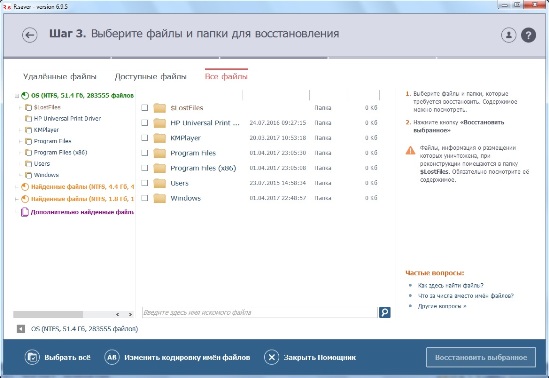
Дополнительная информация
Старую версию R.saver 2.5.1 можно скачать здесь, описание здесь.
Видеоуроки на нашем канале YouTube: R.saver восстановление удаленных файлов и R.saver восстановление файлов после форматирования.
Рекомендуем обратить внимание на статью, в которой кратко изложены общие принципы использования программ, подобных R.saver.
Возможно, Вам также будут интересны и другие статьи о восстановлении данных.
Возникшие вопросы можно задать в соответствующем разделе нашего форума.













 Recover My Files
Recover My Files
 Format Factory
Format Factory
 R-Studio
R-Studio
 Phoenix
Phoenix
 Handy Recovery
Handy Recovery
 HDD Regenerator
HDD Regenerator
 R.saver
R.saver
 Driver Genius
Driver Genius
 Recuva
Recuva
 PerfectDisk
PerfectDisk